


在使用Windows 11系统过程中,许多用户都在迫切地想知道如何将搜狗输入法设置为默认输入法。搜狗输入法是一款功能强大且广受欢迎的输入法工具,它提供了丰富的输入方式和智能的输入建议。在Windows 11中,设置搜狗输入法为默认输入法也非常简单。接下来,本文将向您介绍如何在Win11中将搜狗输入法设置为默认输入法,让您能够更好地享受到输入法带来的便利。
具体方法如下:
1、点击屏幕左下角的【开始】按钮,展开精美的开始菜单。

2、在开始菜单中轻触【设置】,进入优雅的设置界面。
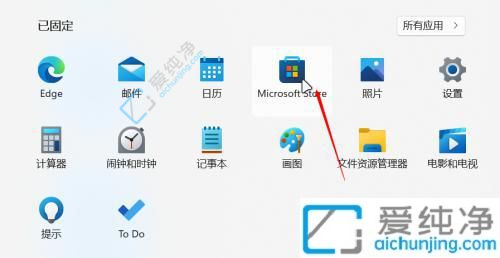
3、在设置页面中点击左侧导航栏的【时间和语言】,一览众多选项。
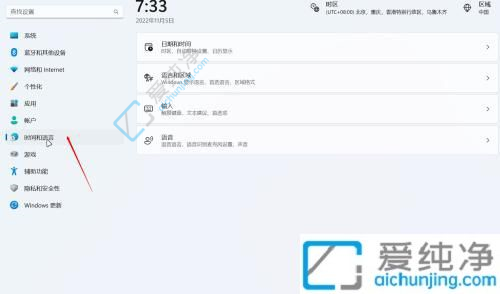
4、在弹出的菜单中浏览左侧的【输入】选项,寻找你心仪的输入方式。
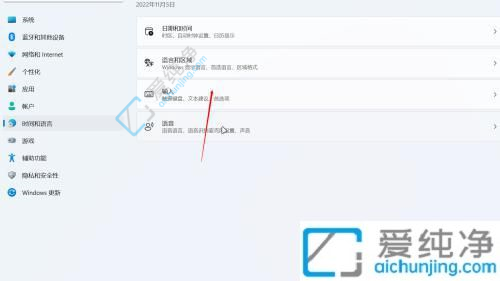
5、在输入页面向下滑动,发现【高级键盘设置】并轻触进入,开启个性化之旅。
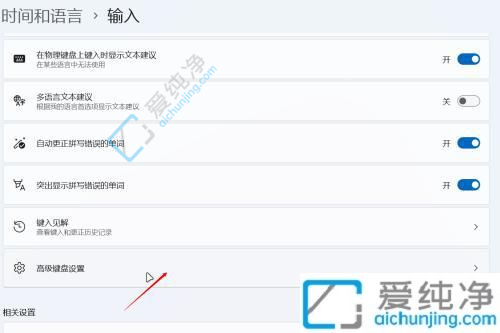
6、在【替代默认输入法】的下拉框中,悉心选择搜狗输入法设为默认输入法。
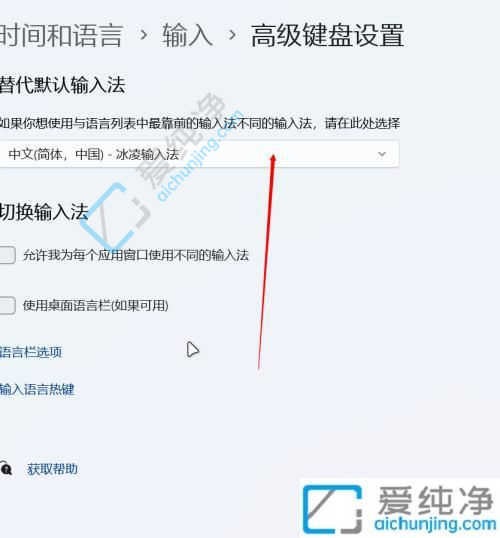
通过本文所介绍的方法,您现在应该知道如何在Win11系统中将搜狗输入法设置为默认输入法了。请注意,在进行设置之前,请确保已经下载并安装了搜狗输入法,并且按照您的需求进行个性化设置。
| 留言与评论(共有 条评论) |